Серверная операционная система Microsoft Windows 2003
Индивидуальная настройка окон оснасток
После добавления оснасток можно развернуть окна оснасток, чтобы облегчить работу с ними.
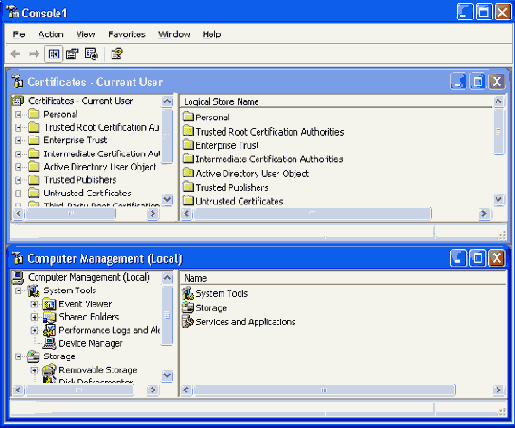
Рис. 6.5. Окно пользовательской консоли с индивидуальной настройкой
Для этого выполните следующие действия:
1. В левом подокне (в окне структуры) только что созданной консоли щелкните правой кнопкой мыши на узле
Computer Managementи выберите в контекстном меню пункт
New Window from Неrе(Новое окно отсюда). Будет открыто окно
Computer Management,представляющее одноименную оснастку.
2. Аналогичные действия выполните для узла
Certificates. В новом окне нажмите кнопку Show/Hide Console tree(Скрытие или отображение дерева консоли или избранного) на панели инструментов для того, чтобы скрыть панель структуры.
3. Закройте исходное окно, содержащее узел
Console Root.
4. В меню Window(Окно) выберите команду
Tile Horizontally(Сверху вниз). Консоль будет выглядеть, как показано на рис. 6.5. Обратите внимание на то, что в ММС 2.0 панель инструментов имеется только для всей консоли, в дочерних окнах эта панель отсутствует.